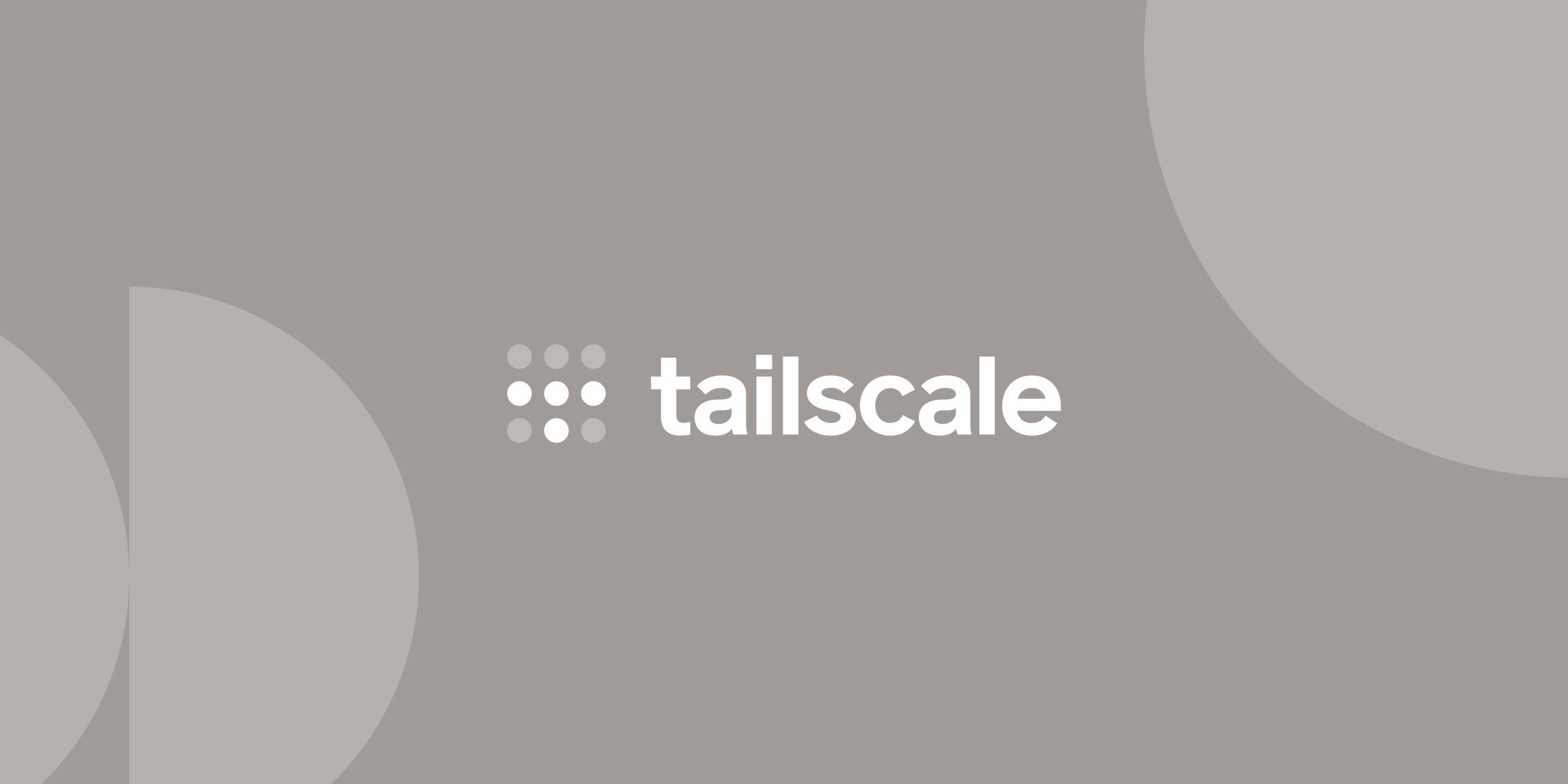UGREEN NASのDockerで「Tailscale」接続をする方法
UGREEN NAS(DXP2800)を自宅で稼働させています。
外部からTailscaleで接続を実現させたり、
VPNを借りて、VPNでhttp/https接続されたものをTailscale経由で自宅のUGREEN NAS(DXP2800)にリバースプロキシを実現させたく思いました。
※今回の記事ではUGREEN NAS(DXP2800)のみの設定を記載しています。
UGREEN NAS(DXP2800)のDocker上で「Tailscale」に接続する方法を紹介します。
Tailscaleアカウント作成
先ずは「Tailscale」のアカウントを作成しておいてください。
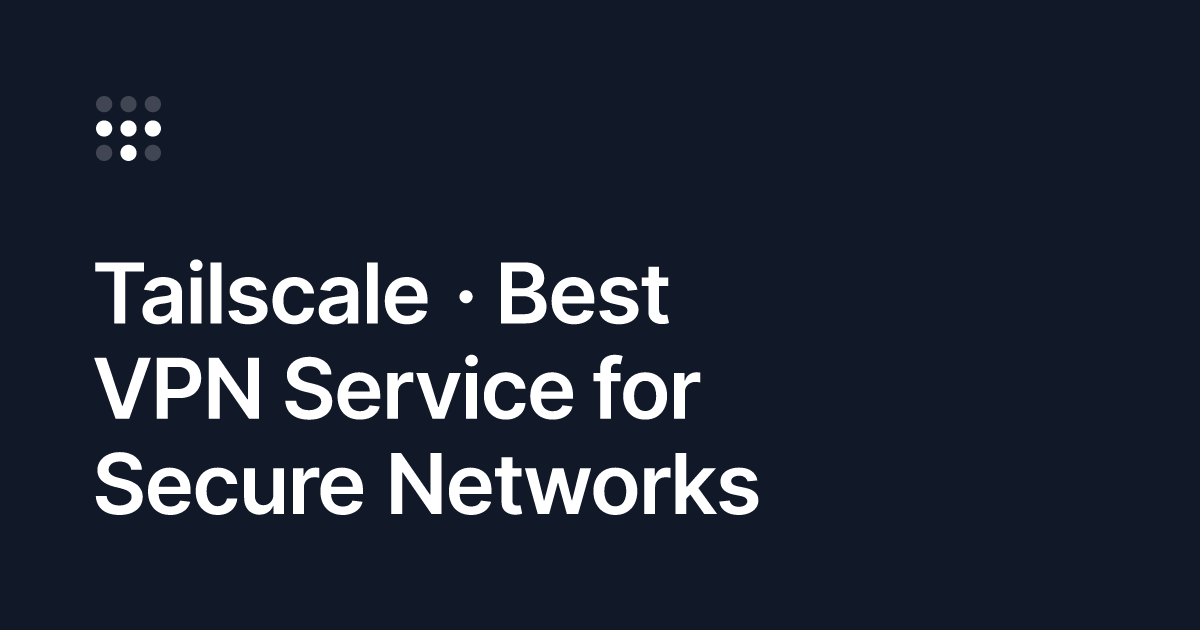
2025/06時点でTailscaleの無料枠は以下になります。
・ユーザー数:3ユーザーまで
・デバイス数:100台まで
↓Dockerの設定値についての参考
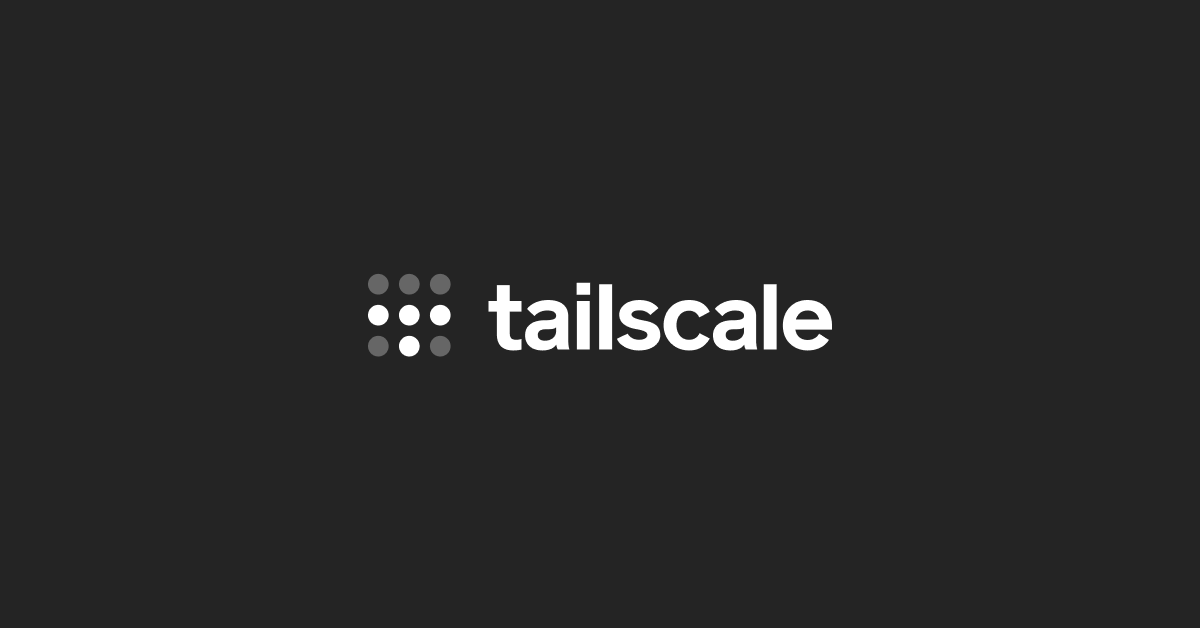
Tailscaleのキー作成
※ブラウザの日本語翻訳をしています。
「設定」 > 個人設定「キー」 > 「認証キーを生成」 からキーを生成します。
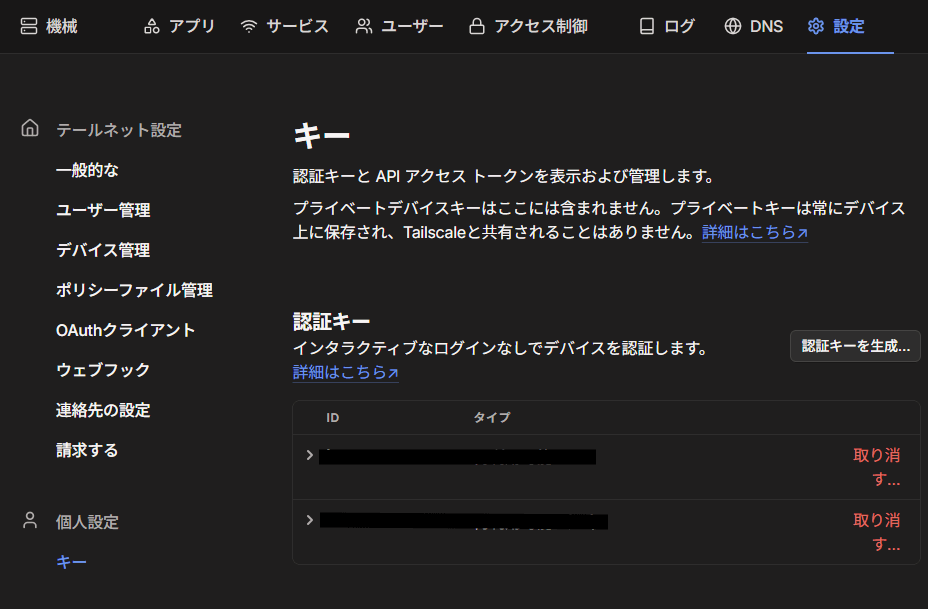
説明の箇所は自身の分かりやすいように記載してください。
生成されたキーを他のデバイスでも利用したいときは再利用可能を有効にしてください。
(はかないとタグはそれぞれお好みで設定してみてください。)
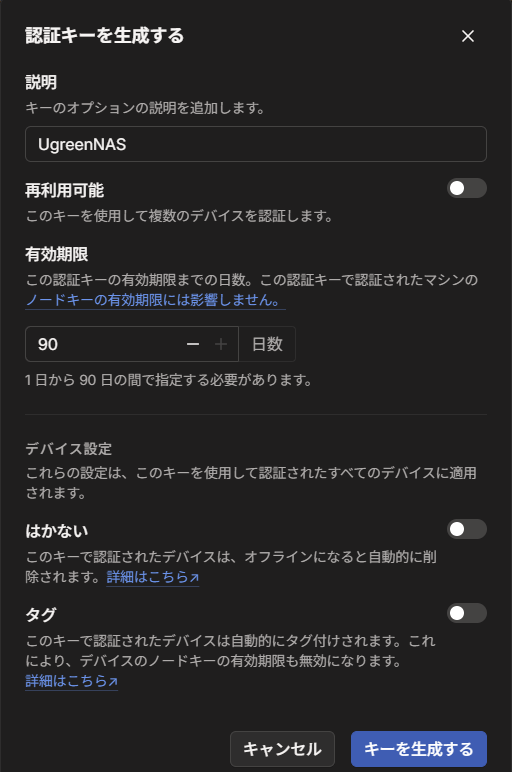
「キーを生成する」を押すとキーが表示されますのでコピーして、ひとまずメモ帳などに置いておいてください。
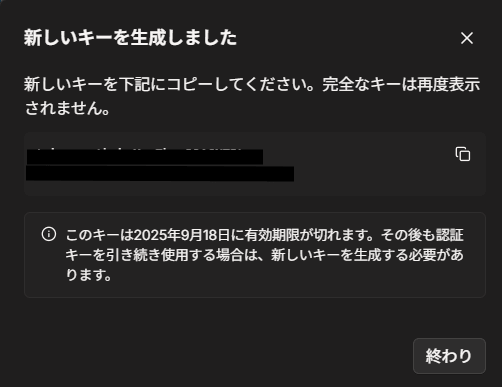
UGREEN NASのDocker設定
Dockerイメージダウンロード
UGREEN NASのアプリケーション「Docker」を開いて
「イメージ」 > 「イメージリポジトリ」の検索欄にTailscaleと入力して「tailscale/tailscale」のイメージをダウンロードしてください。
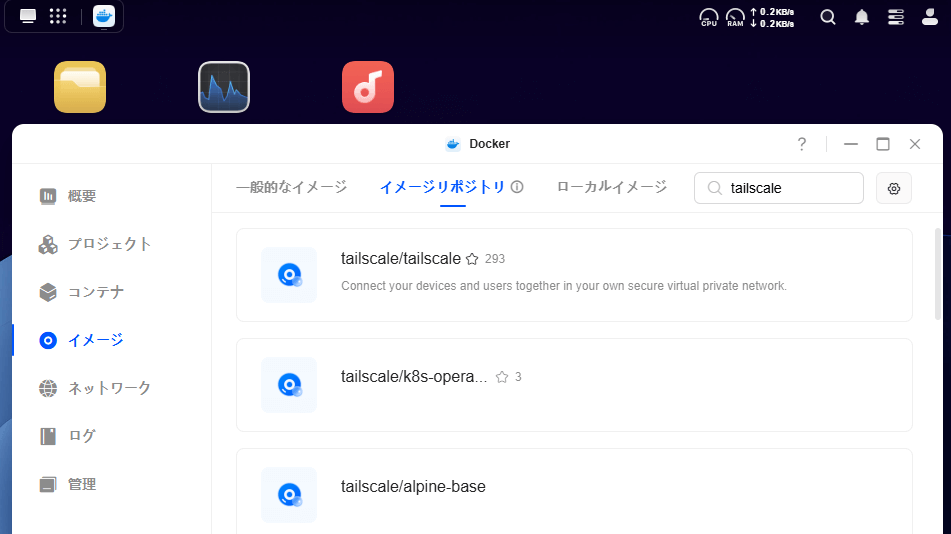
イメージ元はこちらになります。合っているかご自身で確認してみてください。
Dockerイメージ作成
ダウンロードが完了したら、続いてイメージを作成します。
「コンテナ」 > 「作成」 > イメージを選択で「tailscale/tailscale (latest)」を選択してOKを押します。
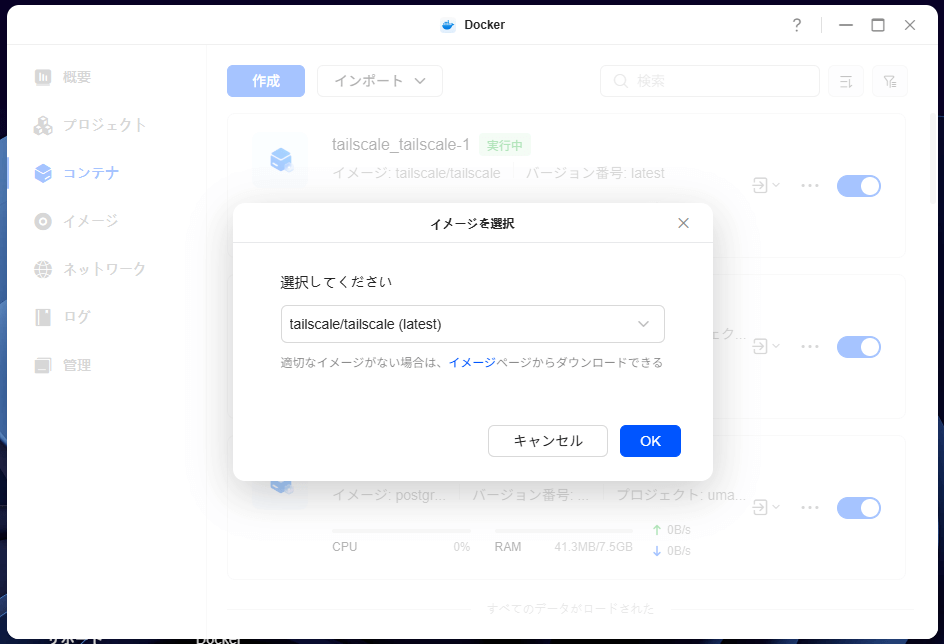
コンテナ作成画面に映りますので、変更する箇所のみ掲載します。
環境変数
一番下で「追加」を押して、
変数名:TS_AUTHKEY
値:Tailscale生成されたキー
キーはTailscaleで生成された文字列をそのままコピペしてください。
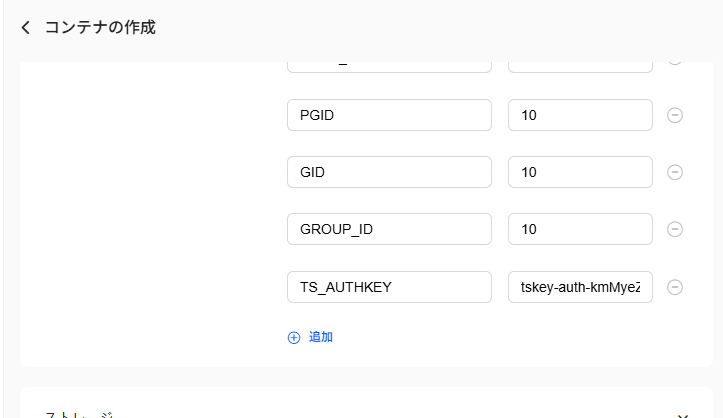
ネットワーク構成
ネットワークモード:host
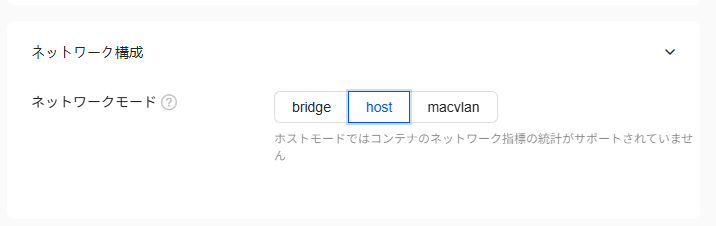
コンテナ作成および実行
ここまでできたらOKを押して、「作成時にコンテナを実行する」にチェックを付けてOKを押します。
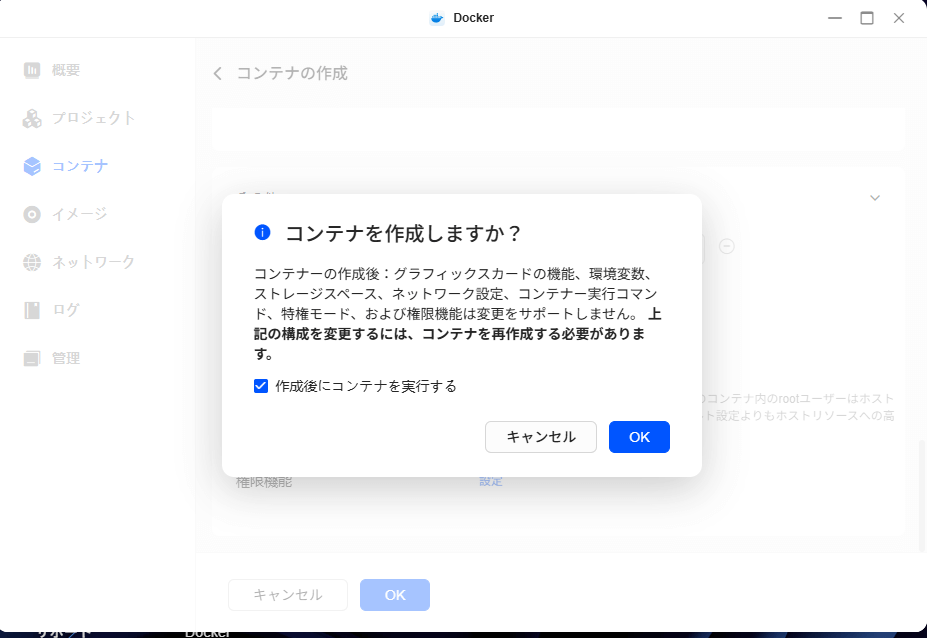
起動確認とTailscale画面確認
Dockerで起動しているTailscaleコンテナが停止せずに実行中になっていることを確認して、
TailscaleのMachines(機械)の項目でUGREEN NAS(自分の環境ではDXP2800)があるか確認します。
DXP2800の機器があることが確認できました!
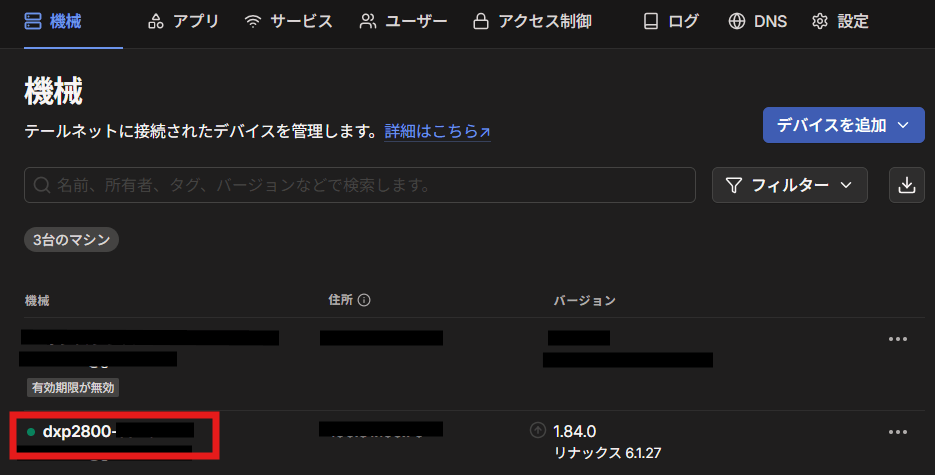
以上でUGREEN NAS(DXP2800)のDokcer上でTailscale接続が完了となります。
また、TailscaleのDockerイメージは定期的に更新してあげてください。
TailscaleのGitHubリリース情報は下記リンクを参照